
Inhaltsverzeichnis:
- Autor John Day [email protected].
- Public 2024-01-30 07:15.
- Zuletzt bearbeitet 2025-01-23 12:52.

Dieses Projekt verwendet kostengünstige Teile, um ein Paar animierter Augen auf TFT-Bildschirmen zu erstellen. Das Projekt basiert auf dem Adafruit-Projekt "Uncanny Eyes".
Die beiden ST7735 128x128-Pixel-Displays und das ESP32-Board können normalerweise für insgesamt rund 10 US-Dollar online gekauft werden.
Die auf dem ESP32 laufende Software ist eine Arduino-Skizze, die von der TFT_eSPI-Grafikbibliothek unterstützt wird. Die Skizze ist ein Beispiel, das in der TFT_eSPI-Bibliothek bereitgestellt wird.
Es können auch andere Prozessoren verwendet werden, wie ESP8266- und STM32-Boards. Die ESP32- und STM32-Prozessoren können "Direct Memory Access" verwenden, um die Bilder auf den Bildschirm zu übertragen, dies verbessert die Leistung (auch bekannt als Bildrate). Die Skizze verwendet eine beträchtliche Menge an RAM und FLASH-Programmspeicher, also bedenken Sie dies bei der Auswahl eines Prozessors.
Lieferungen
Das Projekt verwendet, wie beschrieben, Folgendes:
- Zwei ST7735 1,4" 128x128 TFT-Displays mit 4-Draht-SPI-Schnittstelle
- Eine ESP32-Prozessorplatine
- Steckbrett und Drähte
- Arduino-IDE
- TFT_eSPI-Bibliothek Version 2.3.4 oder höher
Schritt 1: Leistung
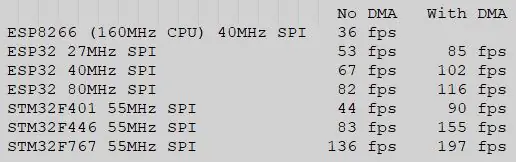
Wählen Sie aus, welchen Prozessor Sie verwenden möchten.
Typische Rendering-Leistungen (fps = Frames per Second) für ein Auge sind abhängig vom Prozessor, der SPI-Taktrate und ob DMA verwendet wird. Der ESP8266 bietet die niedrigste Bildrate, aber die Augenbewegung ist immer noch ziemlich flüssig.
Die Displays vom Typ ST7735 können normalerweise zuverlässig mit SPI-Taktraten von bis zu 27 MHz arbeiten. Andere Displays können mit höheren Raten arbeiten, 27 MHz bieten jedoch eine gute Leistung.
Schritt 2: Softwareumgebung

Die Arduino-IDE wird verwendet, um den Sketch zu kompilieren und auf den ESP32 hochzuladen. Dies ist ein relativ fortgeschrittenes Projekt, daher wird empfohlen, die Arduino-IDE mit den einfacheren Beispielen zum Laufen zu bringen, um sich mit der Umgebung vertraut zu machen.
Das ESP32-Board-Paket muss in die IDE geladen werden, wenn Sie diesen Prozessor verwenden. Verwenden Sie für STM32-Boards das offizielle stm32duino-Paket.
Die Grafikbibliothek TFT_eSPI kann über den Bibliotheksmanager der Arduino IDE geladen werden.
Die TFT_eSPI-Bibliothek bietet 2 Beispiele für die Augenanimation:
- Animated_Eyes_1 ist ein Beispiel für ein einzelnes Display (mindestens 240 x 320 Pixel)
- Animated_Eyes_2 ist ein Beispiel für zwei Displays
Dieses Projekt verwendet das zweite Skizzenbeispiel.
Wenn Sie bereits ein Benutzer der TFT_eSPI-Bibliothek sind und ein Display mit 240 x 320 (oder größer) ordnungsgemäß funktioniert, wird Animated_Eyes_1 ohne Änderungen ausgeführt und zeigt zwei animierte Augen auf einem einzigen Bildschirm an.
Schritt 3: Verbindungen anzeigen
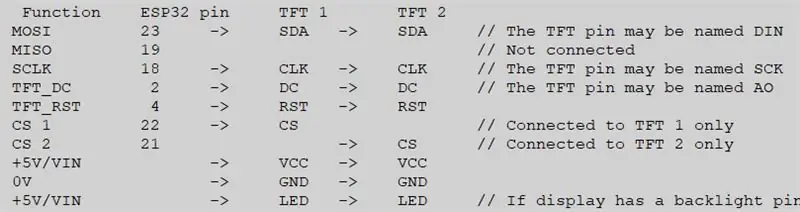
Der Prototyp wurde gebaut, indem der ESP32 und die Displays in Steckbretter eingesteckt und Überbrückungsdrähte verwendet wurden. Dies ist praktisch für anfängliche Experimente, neigt jedoch zu einer schlechten Verbindung, insbesondere wenn Sie sich bewegen. Wenn die Augen als Teil eines Kostüms verwendet werden sollen, wird das Löten aller Verbindungen empfohlen.
Normalerweise wird die TFT-Chip-Select-Zeile für ein einzelnes Display in einer user_setup-Datei der TFT_eSPI-Bibliothek definiert, aber wenn die Bibliothek mit zwei Displays verwendet wird, müssen die Chip-Selects durch die Skizze gesteuert werden, daher müssen Sie den TFT_CS-Pin in der TFT_eSPI NICHT definieren Setup-Dateien der Bibliothek. Stattdessen müssen die Chip-Selects (CS) im "config.h"-Tab der Animated_Eyes_2-Skizze definiert werden.
Die TFT_eSPI-Bibliothek verwendet "user_setup"-Dateien, um alle Parameter für Display, Prozessor und Schnittstellen zu definieren, für den Animated_Eyes_2-Skizze wurde die Datei "Setup47_ST7735.h" mit der oben gezeigten Verdrahtung verwendet.
Die zum Testen verwendeten Displays waren 128x128 ST7735-Displays, die Setup-Datei der TFT_eSPI-Bibliothek muss möglicherweise geändert werden, da diese Displays in vielen Konfigurationsvarianten erhältlich sind.
Wenn alles programmiert ist und ausgeführt wird, kann es von einem Computer getrennt und über ein Telefonladegerät mit USB-Ausgang mit Strom versorgt werden.
Empfohlen:
TFT-Schild-Tutorial: 4 Schritte

TFT Shield Tutorial: Heute erfahren Sie, wie Sie Schaltflächen in Ihren Arduino TFT Touchscreen-Projekten erstellen und verwenden können. Ich verwende Kumans 2.8" TFT Shield kombiniert mit Kumans Arduino UNO. Bonus: Das TFT Shield von Kuman wird mit einem kostenlosen Stylus geliefert, den Sie verwenden können
